So fügen Sie Ihren Blog -Posts in Elementor ein Inhaltsverzeichnis hinzu
Veröffentlicht: 2025-06-09Das Erstellen von Blog-Inhalten mit langem Form ist großartig für SEO, kann aber auch Ihre Beiträge anfühlen… na ja, lang. Das Scrollen durch einen massiven Artikel, ohne zu wissen, wo Sie sich befinden oder wie viel übrig bleibt, kann für die Leser frustrierend sein. Hier ist ein Inhaltsverzeichnis (TOC) nützlich.
Ein Inhaltsverzeichnis (TOC) wirkt wie eine Karte und hilft den Lesern, schnell zu finden, was sie brauchen, zu einem Abschnitt springen und ein besseres Gefühl für Ihre Inhaltsstruktur gewinnen. Außerdem kann es Ihre SEO steigern, indem es in Suchergebnissen reichhaltige Ausschnitte aktiviert.
Wenn Sie Elementor verwenden, um Ihre Website und Ihre Blog -Beiträge zu entwerfen, ist das Hinzufügen eines Inhaltsverzeichnisses super einfach, insbesondere wenn Sie das PowerPack Addons -Plugin verwenden.
In diesem Handbuch zeigen wir Ihnen, wie Sie Ihrem Blog -Beitrag in Elementor ein Inhaltsverzeichnis hinzufügen, ohne HTML -Code oder CSS hinzuzufügen.
Warum sollten Sie ein Inhaltsverzeichnis hinzufügen
Bevor wir in die Anleitungen springen, lassen Sie uns schnell darüber sprechen, warum ein TOC eine kluge Ergänzung Ihrer Blog-Beiträge ist.
- Verbessert die Benutzererfahrung: Die Leser können sofort zu dem Abschnitt springen, der sie interessiert.
- Steigert SEO: Suchmaschinen zeigen häufig TOC-Links als Sitelinks an, wodurch die Klickrate verbessert werden können.
- Ermutigt längeres Engagement: Indem Sie den Benutzern die Kontrolle über die Navigation geben, halten Sie sie länger auf der Seite.
- Reduziert die Absprungrate: Besucher fühlen sich nicht von langen Inhalten überwältigt, wenn sie sie leicht überfliegen können.
Lassen Sie uns nun darauf eingehen, wie Sie in Elementor einen voll funktionsfähigen und stilvollen TOC hinzufügen können.
So fügen Sie Ihren Blog -Beiträgen in Elementor einen Inhaltsverzeichnis hinzu
Schritt 1: Installieren Sie PowerPack -Addons für Elementor
Bevor wir fortfahren, stellen Sie sicher, dass Sie PowerPack -Addons für Elementor auf Ihrer Website installiert und aktiviert haben. Weitere Informationen finden Sie in unserer Anleitung zum Installieren und Aktivieren von PowerPack Addons Pro.

Schritt 2: Aktivieren Sie das Inhaltsverzeichnis Widget
Sobald das Plugin aktiv ist, ist es eine gute Idee, sicherzustellen, dass das TOC -Widget tatsächlich aktiviert ist.
Gehen Sie dazu zu Elementor >> PowerPack >> Elementen in Ihrem WordPress -Dashboard. Suchen Sie nach dem Widget „Inhaltsverzeichnis“ und stellen Sie sicher, dass der Umschalter daneben eingeschaltet ist (blau).
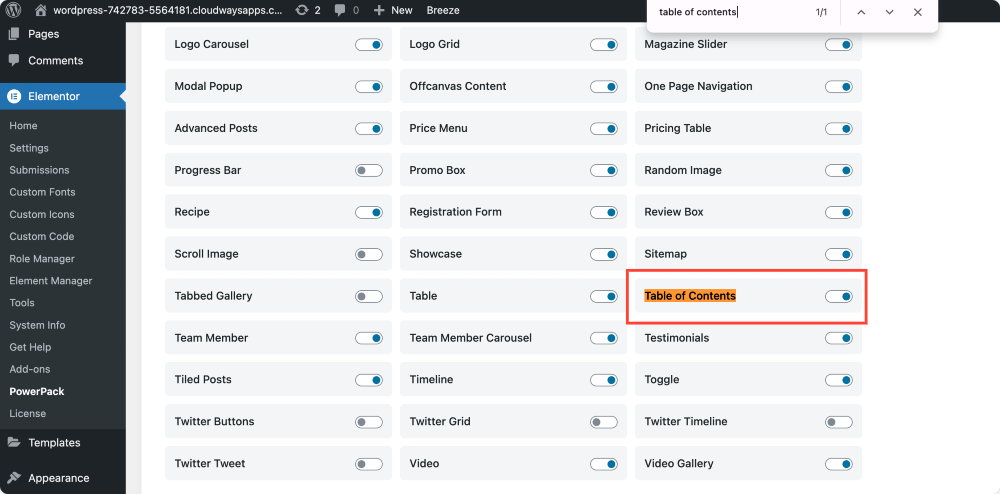
Jetzt können Sie es in Elementor verwenden.
Schritt 3: Erstellen Sie eine einzelne Postvorlage im Elementor
Um das Inhaltsverzeichnis konsequent auf alle Ihre Blog -Beiträge anzuwenden, fügen Sie es am besten in eine einzelne Post -Vorlage hinzu.
So wie: wie:
- Gehen Sie zu Vorlagen >> Neu hinzufügen.
- Wählen Sie im Dropdown -Menü einen einzelnen Beitrag.
- Geben Sie Ihrer Vorlage einen Namen wie " Blog -Layout " oder " Vorlage" veröffentlichen "und klicken Sie dann auf" Vorlage erstellen ".
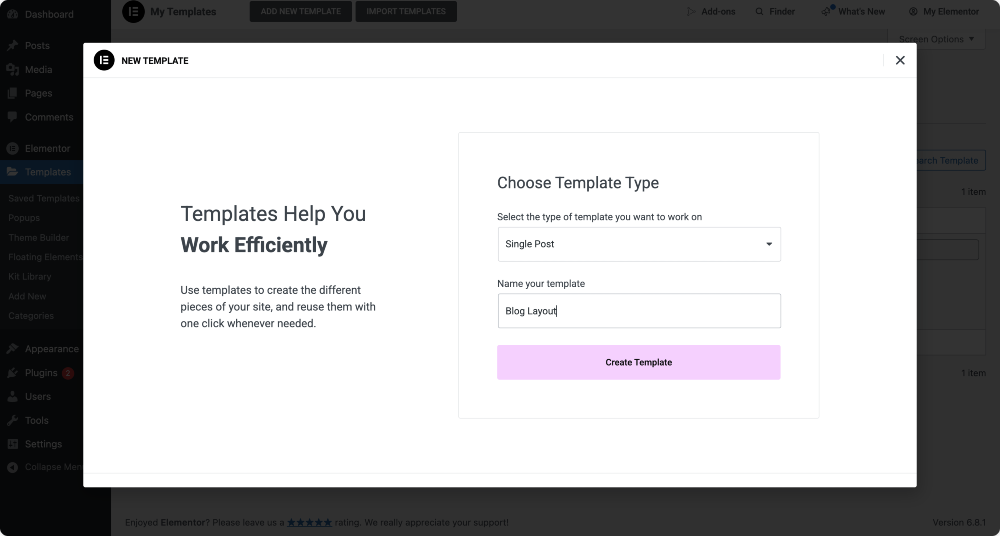
Elementor fragt nun, ob Sie von einer leeren Leinwand aus starten oder ein vorgefertigtes Layout verwenden möchten.
Schritt 4: Verwenden Sie eine vorgezeichnete Post-Vorlage (optional)
Wenn Sie das Layout nicht von Grund auf neu erstellen möchten, können Sie Elementor einfach eine vorgefertigte Vorlage einfügen. Wählen Sie eine der vorgezeichneten Optionen. Es wird in der Regel wesentliche Elemente wie den Posttitel, das vorgestellte Bild, die Autorenbox und den Postinhalt enthalten.
Sie können diese immer später für das Design Ihres Blogs besser ändern.
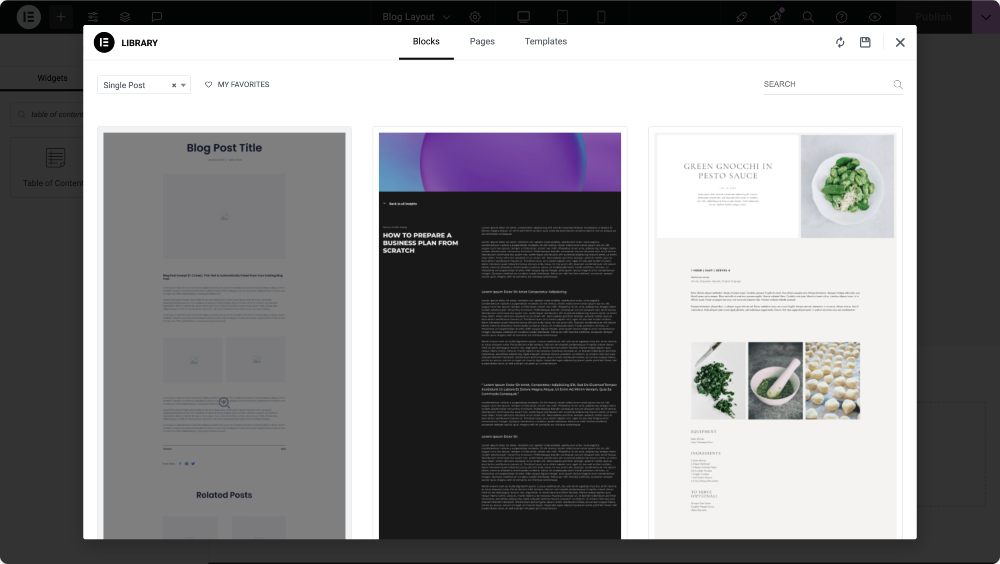
Schritt 5: Fügen Sie Ihre Vorlage das Inhaltsverzeichnis -Widget hinzu
Als nächstes müssen wir das Inhalts -Widget hinzufügen.
Suchen Sie im Elementor -Bereich nach „Inhaltsverzeichnis“. Wenn das Widget angezeigt wird (suchen Sie nach dem PP -Symbol in der Ecke), ziehen Sie es in Ihr Layout.
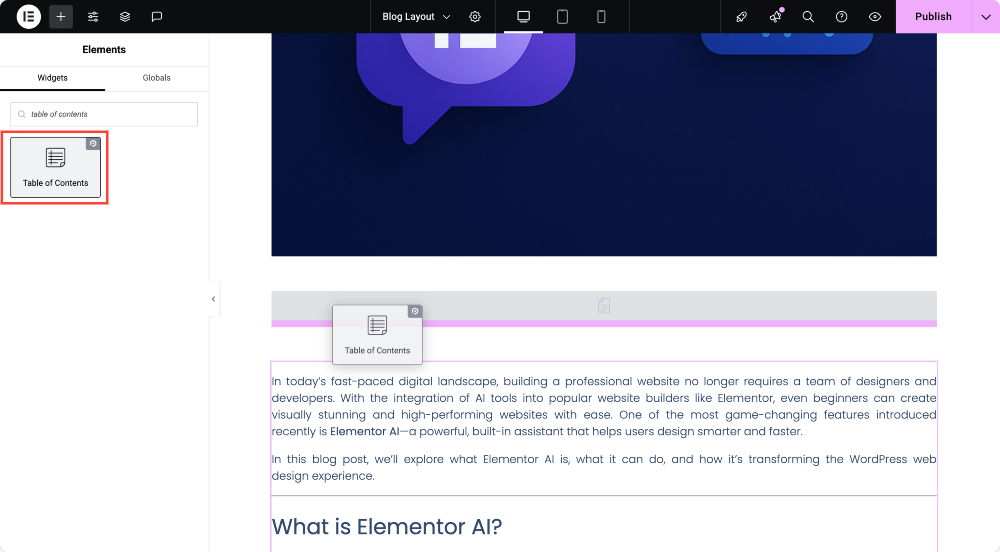
Ein allgemeiner Ort, an dem das Inhaltsverzeichnis (TOC) gelegt wird, liegt direkt unter dem Post -Titel oder dem vorgestellten Bild, aber Sie können es überall hinstellen, wo es für Ihren Inhalt sinnvoll ist.
Sobald Sie das Widget hinzugefügt haben, werden alle Überschriften (wie H2S und H3s) automatisch aus Ihrem Beitrag erfasst und angezeigt.

Schritt 6: Passen Sie die Inhaltseinstellungen an
Mit dem Widget auf der Seite sehen Sie eine Liste aller Überschriften aus Ihrem Post -Inhalt. Lassen Sie uns nun das Inhaltsverzeichnis personalisieren.
Auf der Registerkarte Inhalt finden Sie mehrere Einstellungen:
Sie können den Titel des Inhaltsverzeichnisses (TOC) in so etwas wie "Schnellnavigation" oder "auf dieser Seite" ändern. Wenn Sie über SEO und Barrierefreiheit nachdenken, können Sie auch das HTML -Tag des Titels anpassen und als H2 oder H3 festlegen , je nachdem, wie es in Ihre Hierarchie passt.
Anschließend gibt es Einstellungen, die bestimmte Überschriften enthalten oder ausschließen . Zum Beispiel sollten Sie nur H2S und H3s und H4s und unten überspringen. Und Sie können den Listenstil auswählen, Zahlen für ein strukturiertes, Schritt-für-Schritt-Gefühl oder Kugeln für ein minimaleres Aussehen wählen.
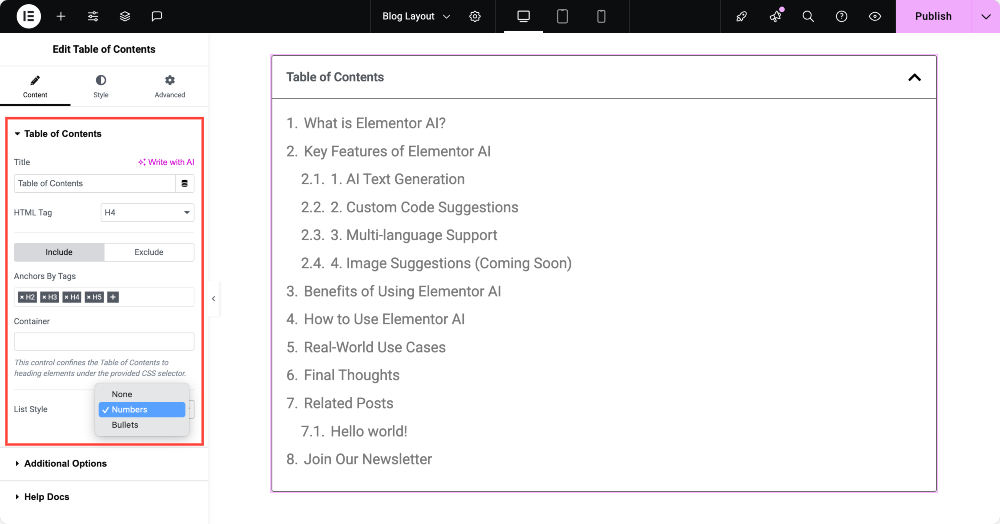
Schritt 7: Erforschen Sie zusätzliche Funktionen (optional, aber nützlich)
Das Powerpack -Inhalts -Widget ist voll mit Funktionen, die sowohl die Benutzerfreundlichkeit als auch das Design verbessern.
Sie können das Inhaltsverzeichnis (TOC) zusammenklappen lassen, was für mobile Benutzer ideal ist oder wenn Sie das Layout sauber halten möchten. Fügen Sie ein Symbol für Erweiterung/Zusammenbruch hinzu und geben Sie an, wann das Widget auf Mobilgeräten, Tablet, Desktop oder allen Geräten zusammenbrechen soll.
Es gibt auch eine hierarchische Ansicht Option. Dies zeigt die Beziehung zwischen H2S, H3S und H4S, indem sie Unterhochschuhe unter ihren Elternüberschriften einfügen. Wenn Sie einen detaillierten Beitrag haben, macht das Erstellen eines Inhaltsverzeichnisses (TOC) es organisierter und einfacher zu scannen.
Für längere Beiträge ist es super hilfreich, klebrige TOC auf Scroll zu ermöglichen . Es hält das TOC als Benutzer sichtbar, damit sie jederzeit zwischen Abschnitten springen können. Sie können sogar eine Schaltfläche zur oberen Taste direkt innerhalb des Widgets hinzufügen, um den Benutzern schnell zum Beginn Ihres Beitrags zurückzukehren.
Wenn Sie einen klebrigen Header auf Ihrer Website haben, sollten Sie den Scroll Offse T so einstellen , dass die Überschriften dahinter nicht versteckt sind, wenn ein Benutzer einen TOC -Link klickt.

Schritt 8: Style the TOC, die zu Ihrer Website passt
Nachdem die Funktionalität eingerichtet ist, stellen wir sicher, dass das Widget großartig aussieht. Auf der Registerkarte "Stil" finden Sie eine vollständige Reihe von Anpassungsoptionen:
- Box -Styling: Sie können die Hintergrundfarbe des TOC, den Grenztyp und den Randradius anpassen und sogar einen Box -Schatten hinzufügen, damit er hervorsticht. Wenn Sie ein sauberes Layout haben, funktioniert ein subtiler Rand und leichtes Hintergrund wunderschön.
- Header -Styling: Möchten Sie den TOC -Titel anpassen? Sie können die Textausrichtung einstellen, die Polsterung ändern und Farben, Typografie und Ikonen optimieren. Sie können sogar eine Trennlinie hinzufügen und ihre Breite und Farbe anpassen.
- Listenstyling: Hier passen Sie die tatsächlichen TOC -Elemente an, die die Links der Abschnitte. Passen Sie die Polsterung an, ändern Sie den Text und die Überschrift Typografie, wählen Sie die Einklingel für Unterüberschriften und personalisieren Sie den Markerstil (z. B. Kugelfarbe und Größe).

Mit diesen Styling -Optionen können Sie das TOC wie eine natürliche Erweiterung Ihrer Website anstelle von etwas fühlen, das gerade eingesetzt wurde.
Schritt 9: Veröffentlichung und Festlegen von Bedingungen
Sobald alles so aussieht, wie Sie es möchten, gehen Sie weiter und treffen Sie die Veröffentlichung. Elementor fragt Sie dann, wo Sie diese Vorlage anzeigen sollen.
Wählen Sie die Bedingung 'Integrierter >> alle Beiträge' , damit die Vorlage (und die TOC darin) auf jeden Blog -Beitrag auf Ihrer Website angewendet wird.
Klicken Sie auf Save & Clos E, und Sie sind fertig!
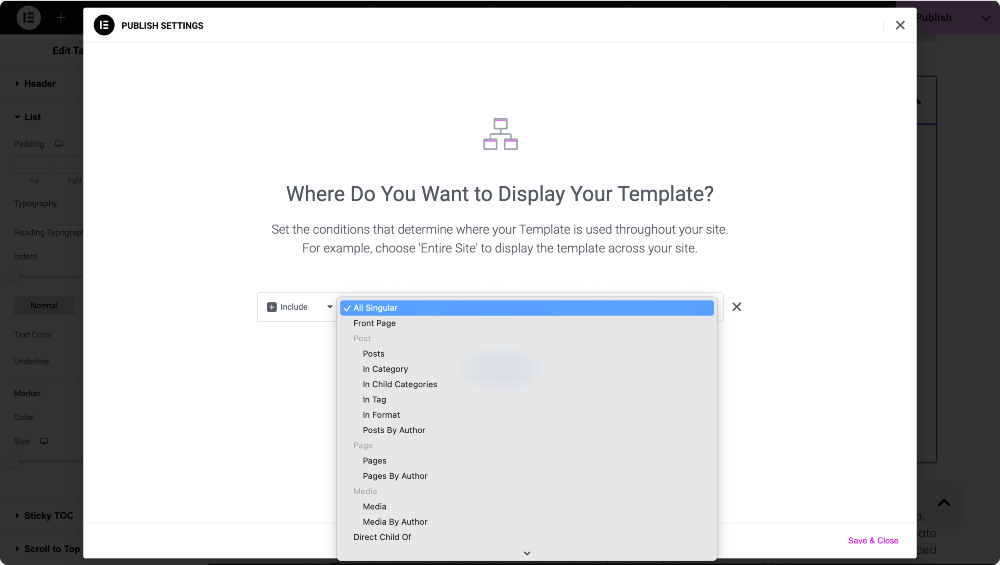
Schlüsselhighlights des Powerpack -Inhalts -Widgets
Das Powerpack -Inhaltsverzeichnis -Widget ist mit nützlichen Funktionen gepackt, die nicht nur das Leseerlebnis verbessern, sondern Ihnen auch die vollständige Kontrolle darüber bieten, wie Ihr Inhaltsverzeichnis erscheint und auf Ihrer Website funktioniert.

Passen Sie den Tabellentitel einfach an
Sie können den Titel Ihres Inhaltsverzeichnisses personalisieren, um den Ton oder den Zweck Ihres Beitrags besser zu entsprechen. Unabhängig davon, ob Sie es "Schnelle Navigation", "Inhalt" oder "zum Abschnitt springen", können Sie es in nur wenigen Klicks aktualisieren.
Überschriften einschließen oder ausschließen
Eine der herausragenden Funktionen dieses Widgets ist die Flexibilität, die Ihnen bei der Verwaltung der Überschriftenstufen gibt. Sie können auswählen, welche Überschriften -Tags (H1, H2, H3 usw.) im TOC erscheinen sollen. Noch besser ist es, dass Sie die integrierte CSS-Selektorfunktionalität unter Verwendung oder Ausschluss bestimmter Abschnitte oder Überschriften aus Ihrer Tabelle speziell einschließen oder ausschließen, wodurch Sie die vollständige Kontrolle über die erscheinenden Kontrolle geben.
Wählen Sie Ihren bevorzugten Listenstil aus
Möchten Sie Ihre Inhalte in einer sauberen, minimalistischen Liste präsentieren oder ein strukturierteres, nummeriertes Format entscheiden? Sie haben Optionen. Mit dem Widget können Sie Ihren Listenstil auf "Keine", "Kugeln" oder "Zahlen" festlegen, abhängig von Ihrer Entwurfspräferenz.
Lange Überschriften? Kein Problem
Wenn Ihre Überschriften in der Regel langwierig sind, machen Sie sich keine Sorgen. Sie können die Word -Wrap -Option aktivieren, um sicherzustellen, dass der Text ordentlich unterbricht und Ihr Inhaltsverzeichnis (TOC) sauber und ausgerichtet bleibt.
Zusammenfassen Sie den TOC basierend auf dem Gerätetyp zusammen
Sie können die Inhaltsverzeichnisse standardmäßig abhängig vom Gerätetyp zusammenbrechen: Mobile, Tablet oder Desktop. Dies hilft, die Dinge auf kleineren Bildschirmen aufgeräumt zu halten. Darüber hinaus können Sie eine hierarchische Sichtweise ermöglichen, mit der verschachtelte Überschriften (z. B. H3s unter H2S) klar eingerichtet und strukturiert werden können.
Klebriges Inhaltsverzeichnis für lange Pfosten
Für Langforminhalte ist ein Inhaltsverzeichnis (TOC), der mit dem Benutzer scrollen, ein Game Changer. Mit der klebrigen TOC -Funktion können die Inhaltsliste sichtbar bleiben, wenn die Site -Besucher auf der Seite scrollen. Dies erleichtert es ihnen, jederzeit zwischen Abschnitten zu springen, ohne nach oben zu scrollen zu müssen.
Best Practices für die Verwendung von Inhaltsverzeichnissen in Blog -Posts
Um das Beste aus Ihrem TOC zu machen, denken Sie an diese Tipps:
- Verwenden Sie die richtige Überschriftenstruktur: Beginnen Sie mit H2S für Hauptabschnitte, gefolgt von H3s und H4S nach Bedarf. Vermeiden Sie das Überspringen von Levels, beispielsweise von H2 nach H4, da dies sowohl die Leser als auch das Inhaltsverzeichnis (TOC) selbst verwirren kann.
- Halten Sie Ihre Überschriften klar und präzise: Denken Sie daran, Ihre Leser werden diese verwenden, um in Ihrem Beitrag zu navigieren. Halten Sie das Inhaltsverzeichnis (TOC) kurz und zusammenklappbar. Insbesondere für mobile Benutzer kann das Aktivieren des Zusammenbruchs Ihr Layout sauber halten.
- Vorschau auf allen Geräten: Stellen Sie sicher, dass Ihr Inhaltsverzeichnis (TOC) korrekt angezeigt wird und auf Desktops, Tablets und Mobiltelefone ordnungsgemäß funktioniert.
Häufig gestellte Fragen
Ques. Kann ich das Inhaltsverzeichnis (TOC) auf mobilen Geräten verbergen?
Ans. Ja, Sie können die Einstellung „Zusammenbruch einstellen“ verwenden, um den TOC standardmäßig auf Mobilgeräten oder Tablet zu minimieren.
Ques. Wird es automatisch auftreten, wenn ich meinem Beitrag neue Abschnitte hinzufüge?
Ans. Ja! Das Widget zieht dynamisch mit den Anhäufungs -Tags aus Ihren Inhalten und aktualisiert automatisch.
Ques. Kann ich dieses Widget außerhalb von Blog -Posts verwenden?
Ans. Absolut. Sie können es zu einer beliebigen Elementor -Layout -Seite, benutzerdefinierten Beitragstyp oder sogar Produktbeschreibung hinzufügen, solange es Überschriften -Tags zum Abholen gibt.
Abwickeln!
Ein Inhaltsverzeichnis ist nicht nur ein Designmerkmal. Es handelt sich um ein Usability -Upgrade, das die Erfahrung Ihrer Leser verbessern, die SEO steigern und Ihre Inhalte engagierter machen kann.
Mit Elementor- und Powerpack -Addons ist das Hinzufügen und Anpassen eines Inhaltsverzeichnisses (TOC) überraschend einfach. Sie erhalten die volle Kontrolle darüber, wie es aussieht und sich verhält, und ohne eine einzige Codezeile zu schreiben.
Sie können viel mehr mit den Powerpack -Addons für Elementor machen. Es gibt mehr als 70 kreative Widgets, mit denen Sie Ihre Elementorseiten anpassen können. Wenn Sie mehr über die Powerpack -Addons für Elementor erfahren möchten, lesen Sie hier.

Hinterlassen Sie einen Kommentar Absage Antwort